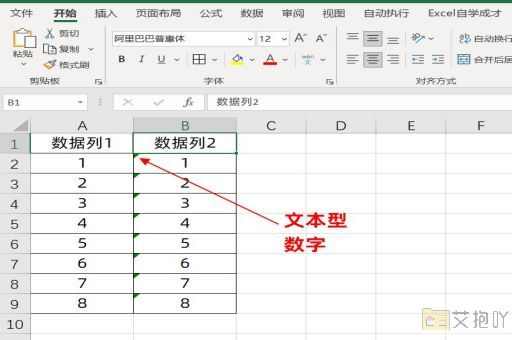excel表格a4纸页边距怎么设置
在使用excel制作报表或数据时,我们有时需要将其打印出来以便查阅或者提交。在这个过程中,设置合适的页边距对于保证内容的整洁和易读性是非常重要的。本文将详细介绍如何在excel中设置a4纸张的页边距。
打开你的excel文件,点击菜单栏中的“页面布局”选项,然后选择“页面设置”。

在弹出的对话框中,我们可以看到“页边距”选项卡,这里就是我们需要进行设置的地方。
在“上”、“下”、“左”、“右”四个文本框中,我们可以输入我们想要的页边距数值。默认的单位是厘米,如果你希望使用其他单位,可以在下方的“单位”下拉框中选择。
一般来说,为了保证内容的可读性和美观性,我们建议上、下页边距设置为2.5厘米,左、右边距设置为2厘米。当然,具体的页边距大小可以根据你的实际需求进行调整。
除了手动输入页边距数值外,你也可以直接点击“普通”、“宽”、“窄”等预设选项,这些选项会自动设置相应的页边距大小。
在设置完页边距后,别忘了点击“确定”按钮保存你的设置。
设置excel的页边距是一个非常简单的过程,只需要几个步骤就可以完成。通过合理的页边距设置,可以使你的excel文件在打印出来后更加整洁和易读。


 上一篇
上一篇